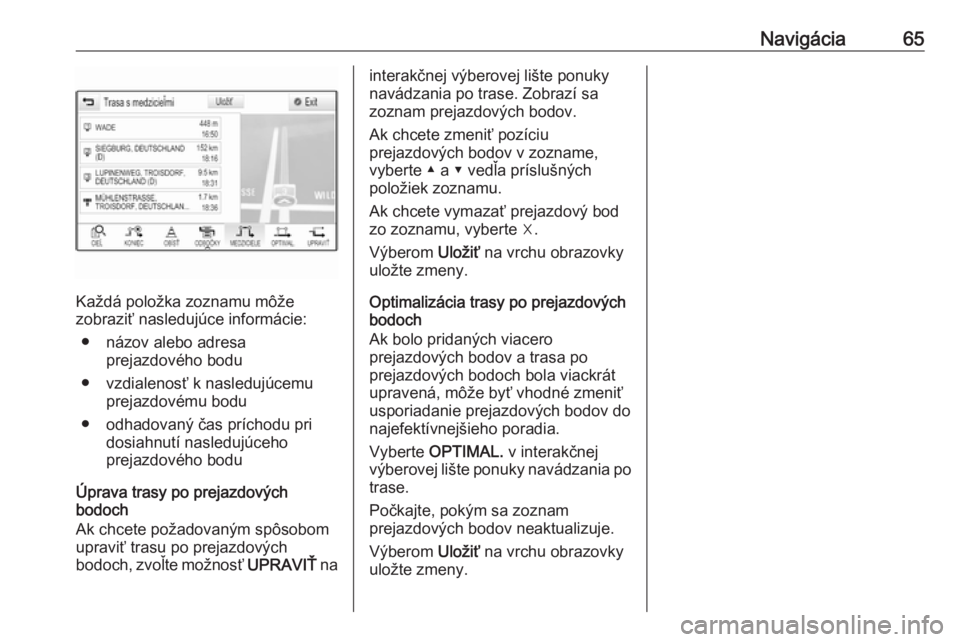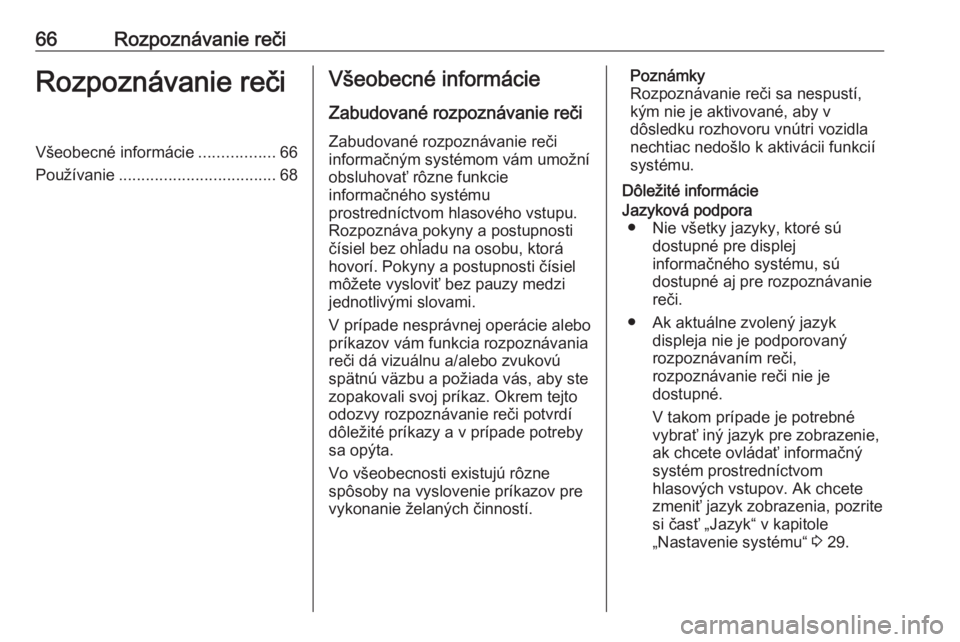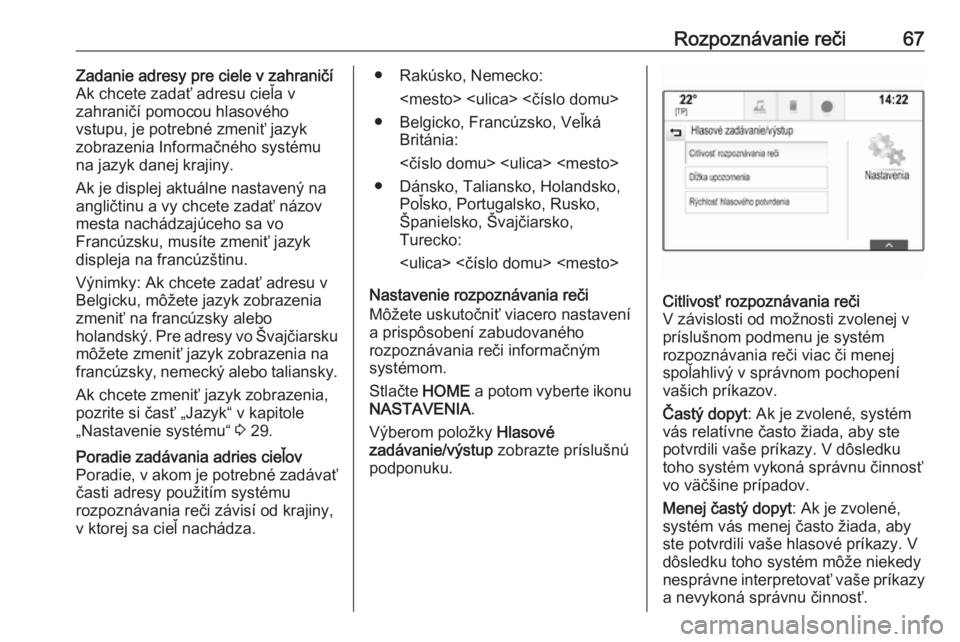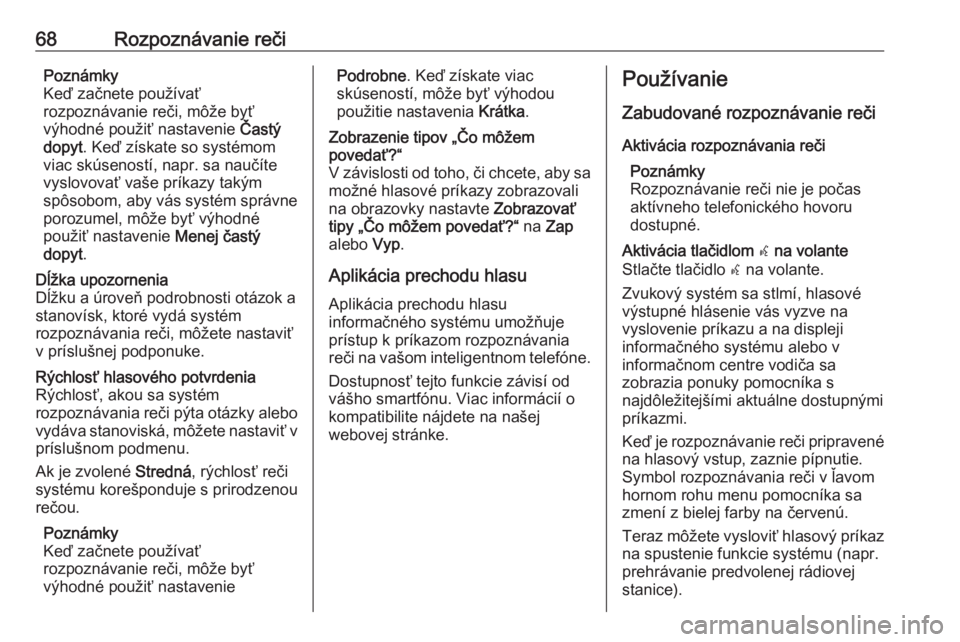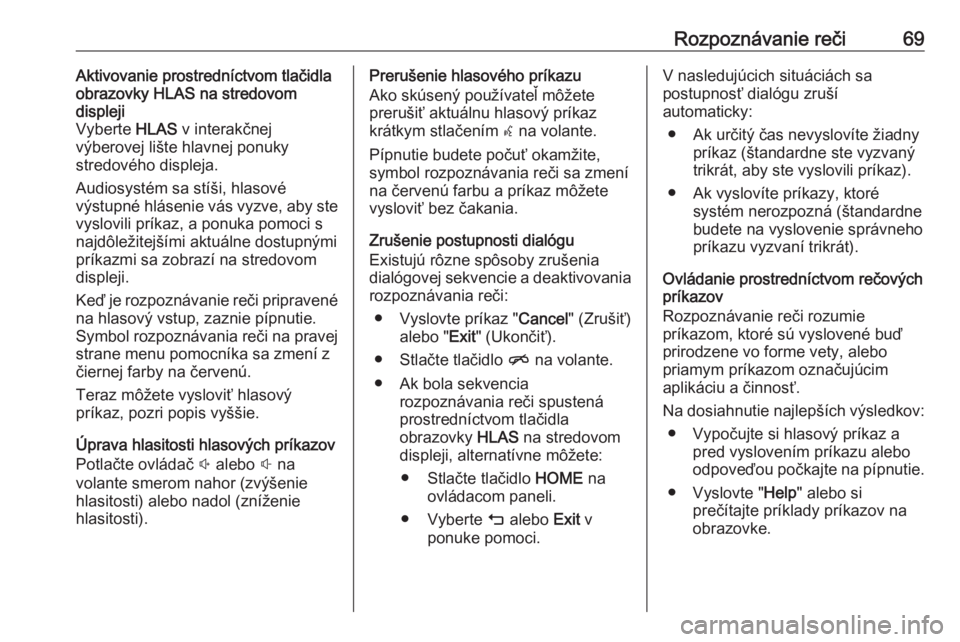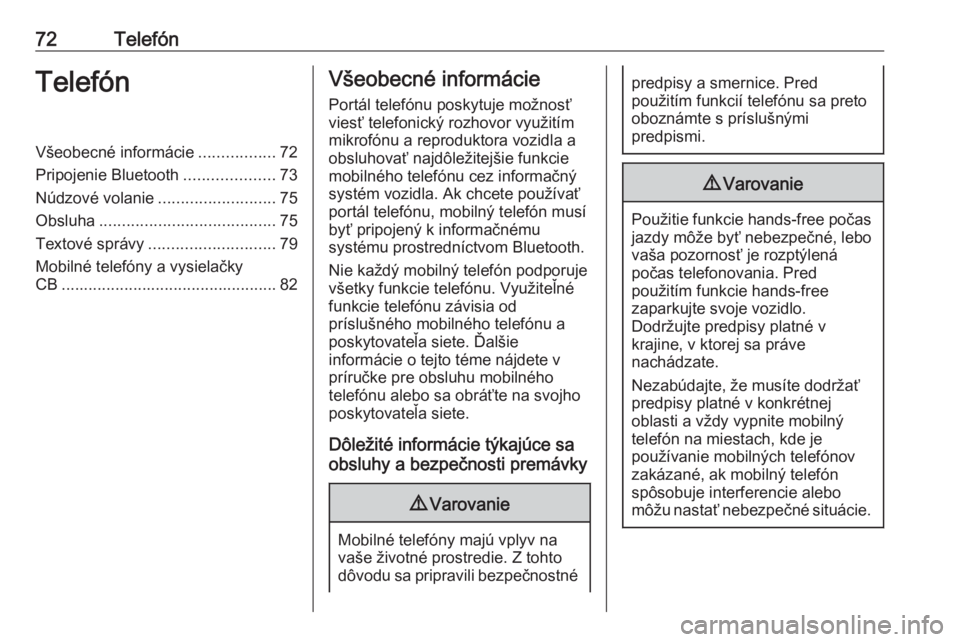Page 65 of 191
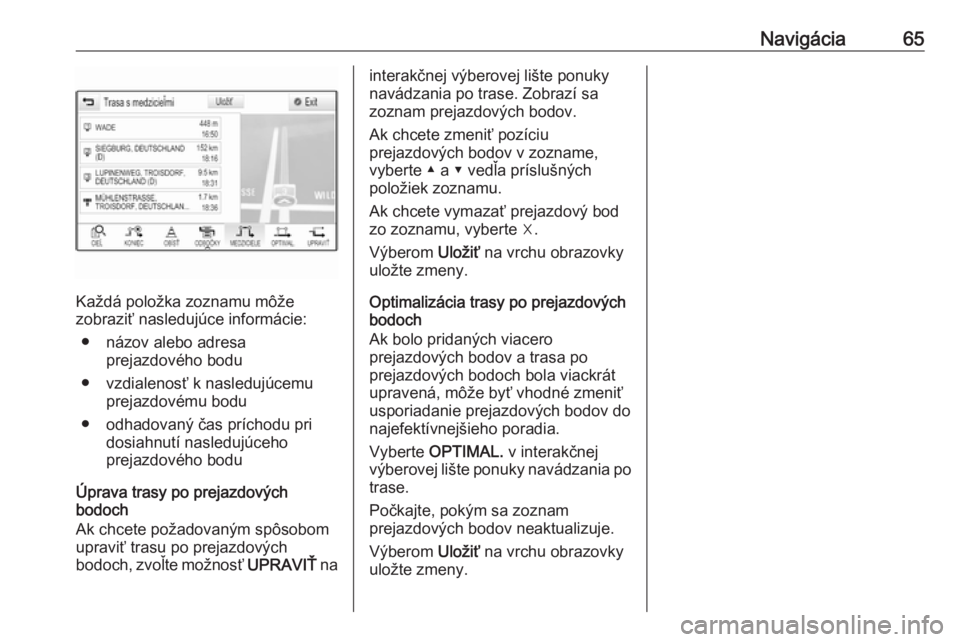
Navigácia65
Každá položka zoznamu môže
zobraziť nasledujúce informácie:
● názov alebo adresa prejazdového bodu
● vzdialenosť k nasledujúcemu prejazdovému bodu
● odhadovaný čas príchodu pri dosiahnutí nasledujúceho
prejazdového bodu
Úprava trasy po prejazdových
bodoch
Ak chcete požadovaným spôsobom upraviť trasu po prejazdových
bodoch, zvoľte možnosť UPRAVIŤ na
interakčnej výberovej lište ponuky
navádzania po trase. Zobrazí sa
zoznam prejazdových bodov.
Ak chcete zmeniť pozíciu
prejazdových bodov v zozname,
vyberte ▲ a ▼ vedľa príslušných
položiek zoznamu.
Ak chcete vymazať prejazdový bod
zo zoznamu, vyberte ☓.
Výberom Uložiť na vrchu obrazovky
uložte zmeny.
Optimalizácia trasy po prejazdových
bodoch
Ak bolo pridaných viacero
prejazdových bodov a trasa po
prejazdových bodoch bola viackrát
upravená, môže byť vhodné zmeniť
usporiadanie prejazdových bodov do najefektívnejšieho poradia.
Vyberte OPTIMAL. v interakčnej
výberovej lište ponuky navádzania po
trase.
Počkajte, pokým sa zoznam
prejazdových bodov neaktualizuje.
Výberom Uložiť na vrchu obrazovky
uložte zmeny.
Page 66 of 191
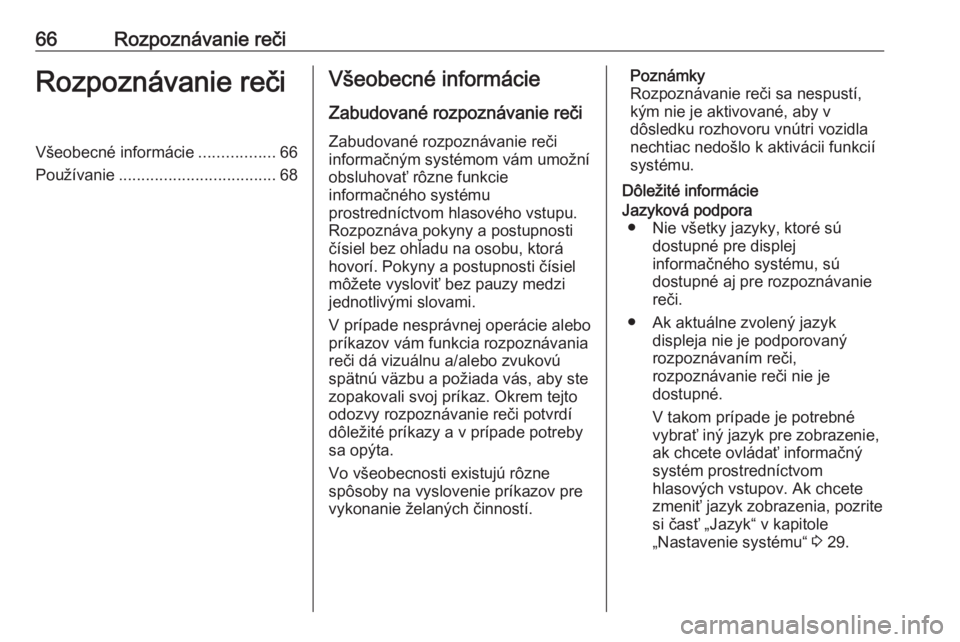
66Rozpoznávanie rečiRozpoznávanie rečiVšeobecné informácie.................66
Používanie ................................... 68Všeobecné informácie
Zabudované rozpoznávanie reči
Zabudované rozpoznávanie reči
informačným systémom vám umožní
obsluhovať rôzne funkcie
informačného systému
prostredníctvom hlasového vstupu.
Rozpoznáva pokyny a postupnosti
čísiel bez ohľadu na osobu, ktorá
hovorí. Pokyny a postupnosti čísiel
môžete vysloviť bez pauzy medzi
jednotlivými slovami.
V prípade nesprávnej operácie alebo
príkazov vám funkcia rozpoznávania
reči dá vizuálnu a/alebo zvukovú
spätnú väzbu a požiada vás, aby ste
zopakovali svoj príkaz. Okrem tejto
odozvy rozpoznávanie reči potvrdí
dôležité príkazy a v prípade potreby
sa opýta.
Vo všeobecnosti existujú rôzne
spôsoby na vyslovenie príkazov pre
vykonanie želaných činností.Poznámky
Rozpoznávanie reči sa nespustí, kým nie je aktivované, aby v
dôsledku rozhovoru vnútri vozidla
nechtiac nedošlo k aktivácii funkcií
systému.
Dôležité informácieJazyková podpora ● Nie všetky jazyky, ktoré sú dostupné pre displej
informačného systému, sú
dostupné aj pre rozpoznávanie reči.
● Ak aktuálne zvolený jazyk displeja nie je podporovaný
rozpoznávaním reči,
rozpoznávanie reči nie je
dostupné.
V takom prípade je potrebné
vybrať iný jazyk pre zobrazenie,
ak chcete ovládať informačný
systém prostredníctvom
hlasových vstupov. Ak chcete
zmeniť jazyk zobrazenia, pozrite
si časť „Jazyk“ v kapitole
„Nastavenie systému“ 3 29.
Page 67 of 191
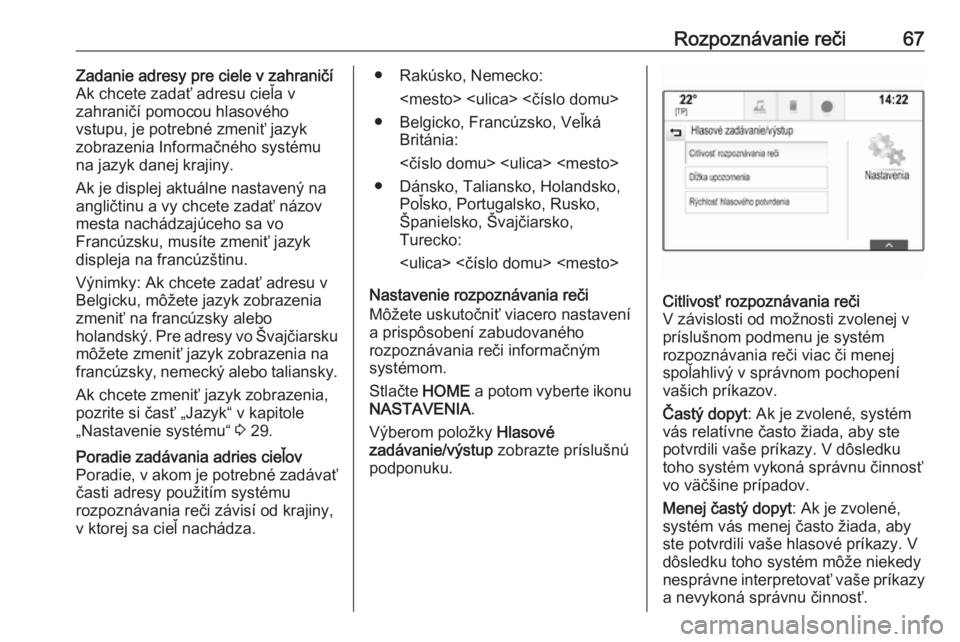
Rozpoznávanie reči67Zadanie adresy pre ciele v zahraničí
Ak chcete zadať adresu cieľa v
zahraničí pomocou hlasového
vstupu, je potrebné zmeniť jazyk
zobrazenia Informačného systému
na jazyk danej krajiny.
Ak je displej aktuálne nastavený na
angličtinu a vy chcete zadať názov
mesta nachádzajúceho sa vo
Francúzsku, musíte zmeniť jazyk
displeja na francúzštinu.
Výnimky: Ak chcete zadať adresu v Belgicku, môžete jazyk zobrazenia
zmeniť na francúzsky alebo
holandský. Pre adresy vo Švajčiarsku
môžete zmeniť jazyk zobrazenia na
francúzsky, nemecký alebo taliansky.
Ak chcete zmeniť jazyk zobrazenia,
pozrite si časť „Jazyk“ v kapitole
„Nastavenie systému“ 3 29.Poradie zadávania adries cieľov
Poradie, v akom je potrebné zadávať
časti adresy použitím systému
rozpoznávania reči závisí od krajiny,
v ktorej sa cieľ nachádza.● Rakúsko, Nemecko:
<číslo domu>
● Belgicko, Francúzsko, Veľká Británia:
<číslo domu>
● Dánsko, Taliansko, Holandsko, Poľsko, Portugalsko, Rusko,
Španielsko, Švajčiarsko,
Turecko:
<číslo domu>
Nastavenie rozpoznávania reči
Môžete uskutočniť viacero nastavení
a prispôsobení zabudovaného
rozpoznávania reči informačným
systémom.
Stlačte HOME a potom vyberte ikonu
NASTAVENIA .
Výberom položky Hlasové
zadávanie/výstup zobrazte príslušnú
podponuku.Citlivosť rozpoznávania reči
V závislosti od možnosti zvolenej v
príslušnom podmenu je systém
rozpoznávania reči viac či menej
spoľahlivý v správnom pochopení
vašich príkazov.
Častý dopyt : Ak je zvolené, systém
vás relatívne často žiada, aby ste potvrdili vaše príkazy. V dôsledku
toho systém vykoná správnu činnosť vo väčšine prípadov.
Menej častý dopyt : Ak je zvolené,
systém vás menej často žiada, aby
ste potvrdili vaše hlasové príkazy. V
dôsledku toho systém môže niekedy
nesprávne interpretovať vaše príkazy
a nevykoná správnu činnosť.
Page 68 of 191
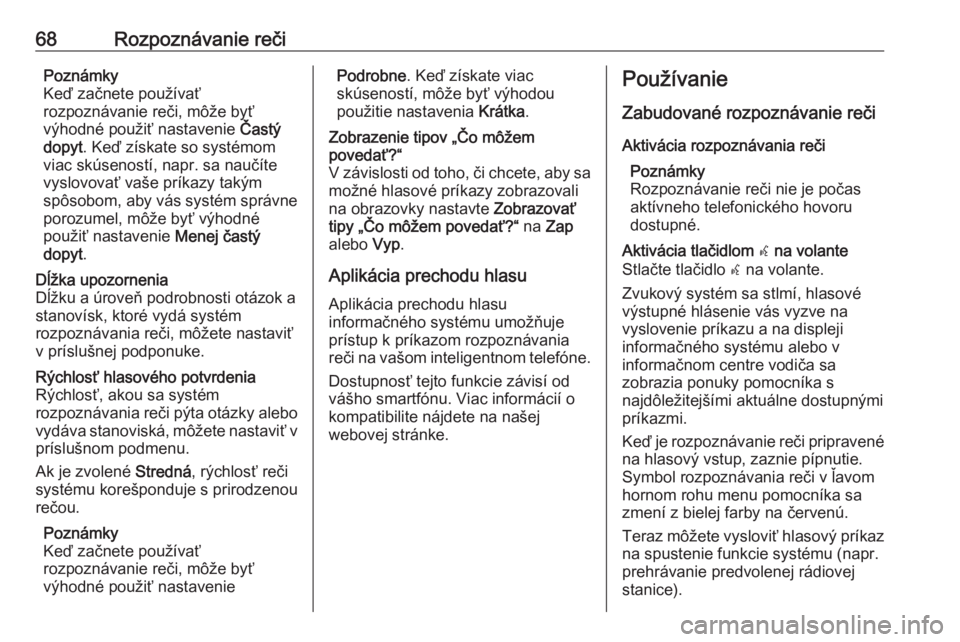
68Rozpoznávanie rečiPoznámky
Keď začnete používať
rozpoznávanie reči, môže byť
výhodné použiť nastavenie Častý
dopyt . Keď získate so systémom
viac skúseností, napr. sa naučíte
vyslovovať vaše príkazy takým
spôsobom, aby vás systém správne
porozumel, môže byť výhodné
použiť nastavenie Menej častý
dopyt .Dĺžka upozornenia
Dĺžku a úroveň podrobnosti otázok a
stanovísk, ktoré vydá systém
rozpoznávania reči, môžete nastaviť
v príslušnej podponuke.Rýchlosť hlasového potvrdenia
Rýchlosť, akou sa systém
rozpoznávania reči pýta otázky alebo
vydáva stanoviská, môžete nastaviť v príslušnom podmenu.
Ak je zvolené Stredná, rýchlosť reči
systému korešponduje s prirodzenou
rečou.
Poznámky
Keď začnete používať
rozpoznávanie reči, môže byť
výhodné použiť nastaveniePodrobne . Keď získate viac
skúseností, môže byť výhodou
použitie nastavenia Krátka.Zobrazenie tipov „Čo môžem
povedať?“
V závislosti od toho, či chcete, aby sa možné hlasové príkazy zobrazovali
na obrazovky nastavte Zobrazovať
tipy „Čo môžem povedať?“ na Zap
alebo Vyp.
Aplikácia prechodu hlasu
Aplikácia prechodu hlasu
informačného systému umožňuje
prístup k príkazom rozpoznávania
reči na vašom inteligentnom telefóne.
Dostupnosť tejto funkcie závisí od
vášho smartfónu. Viac informácií o
kompatibilite nájdete na našej
webovej stránke.
Používanie
Zabudované rozpoznávanie reči Aktivácia rozpoznávania reči Poznámky
Rozpoznávanie reči nie je počas
aktívneho telefonického hovoru
dostupné.Aktivácia tlačidlom w na volante
Stlačte tlačidlo w na volante.
Zvukový systém sa stlmí, hlasové
výstupné hlásenie vás vyzve na
vyslovenie príkazu a na displeji
informačného systému alebo v
informačnom centre vodiča sa
zobrazia ponuky pomocníka s
najdôležitejšími aktuálne dostupnými
príkazmi.
Keď je rozpoznávanie reči pripravené
na hlasový vstup, zaznie pípnutie.
Symbol rozpoznávania reči v ľavom
hornom rohu menu pomocníka sa
zmení z bielej farby na červenú.
Teraz môžete vysloviť hlasový príkaz na spustenie funkcie systému (napr.
prehrávanie predvolenej rádiovej
stanice).
Page 69 of 191
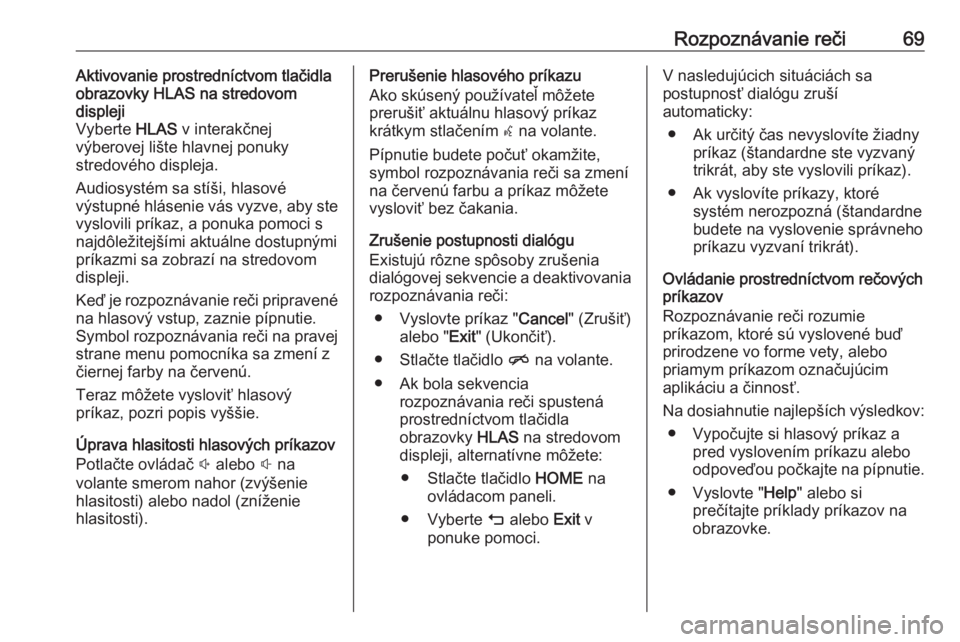
Rozpoznávanie reči69Aktivovanie prostredníctvom tlačidla
obrazovky HLAS na stredovom
displeji
Vyberte HLAS v interakčnej
výberovej lište hlavnej ponuky
stredového displeja.
Audiosystém sa stíši, hlasové
výstupné hlásenie vás vyzve, aby ste
vyslovili príkaz, a ponuka pomoci s
najdôležitejšími aktuálne dostupnými
príkazmi sa zobrazí na stredovom
displeji.
Keď je rozpoznávanie reči pripravené
na hlasový vstup, zaznie pípnutie. Symbol rozpoznávania reči na pravej strane menu pomocníka sa zmení z
čiernej farby na červenú.
Teraz môžete vysloviť hlasový
príkaz, pozri popis vyššie.
Úprava hlasitosti hlasových príkazov
Potlačte ovládač ! alebo # na
volante smerom nahor (zvýšenie
hlasitosti) alebo nadol (zníženie
hlasitosti).Prerušenie hlasového príkazu
Ako skúsený používateľ môžete
prerušiť aktuálnu hlasový príkaz
krátkym stlačením w na volante.
Pípnutie budete počuť okamžite,
symbol rozpoznávania reči sa zmení
na červenú farbu a príkaz môžete
vysloviť bez čakania.
Zrušenie postupnosti dialógu
Existujú rôzne spôsoby zrušenia
dialógovej sekvencie a deaktivovania
rozpoznávania reči:
● Vyslovte príkaz " Cancel" (Zrušiť)
alebo " Exit" (Ukončiť).
● Stlačte tlačidlo n na volante.
● Ak bola sekvencia rozpoznávania reči spustená
prostredníctvom tlačidla
obrazovky HLAS na stredovom
displeji, alternatívne môžete:
● Stlačte tlačidlo HOME na
ovládacom paneli.
● Vyberte m alebo Exit v
ponuke pomoci.V nasledujúcich situáciách sa
postupnosť dialógu zruší
automaticky:
● Ak určitý čas nevyslovíte žiadny príkaz (štandardne ste vyzvaný
trikrát, aby ste vyslovili príkaz).
● Ak vyslovíte príkazy, ktoré systém nerozpozná (štandardne
budete na vyslovenie správneho
príkazu vyzvaní trikrát).
Ovládanie prostredníctvom rečových
príkazov
Rozpoznávanie reči rozumie
príkazom, ktoré sú vyslovené buď
prirodzene vo forme vety, alebo
priamym príkazom označujúcim
aplikáciu a činnosť.
Na dosiahnutie najlepších výsledkov: ● Vypočujte si hlasový príkaz a pred vyslovením príkazu alebo
odpoveďou počkajte na pípnutie.
● Vyslovte " Help" alebo si
prečítajte príklady príkazov na
obrazovke.
Page 70 of 191

70Rozpoznávanie reči● Hlasový príkaz možno prerušiťopätovným stlačením w.
● Počkajte na pípnutie a potom prirodzene, nie príliš rýchlo ani
pomaly, vyslovte príkaz.
Používajte krátke a priame
príkazy.
Príkazy je zvyčajne možné vysloviť
jedným príkazom. Napríklad, „Zavolaj
Dávidovi Kováčovi v práci“, „Prehraj“
nasledované menom interpreta alebo názvom skladby, „Nalaď“
nasledované vlnovým pásmom rádia
a frekvenciou/názvom stanice, alebo
„Nájdi adresu“ nasledované adresou,
napr. „Hlavná 123, Bratislava“.
V prípade komplexných príkazov
alebo chýbajúcich informácií systém
spustí dialógovú sekvenciu.
Pri vyhľadávaní hesla „Point of
Interest“ (Bod záujmu) možno podľa
názvu vybrať len najznámejšie
reťazce. Reťazce sú spoločnosti s
viac ako 20 prevádzkami. V prípade
ostatných bodov záujmu vyslovte
názov kategórie, napr. "Reštaurácie", "Nákupné centrá" alebo
"Nemocnice".Ak vyslovíte príkaz „Telefón“ alebo
„Príkazy telefónu“, systém rozpozná,
že sa vyžaduje telefonický hovor a
odpovie príslušnými otázkami, kým
nezíska dostatok informácií. Ak je
telefónne číslo uložené spolu s
menom a miestom, priamy príkaz by
mal obsahovať obe informácie,
napríklad "Call David Smith at work"
(Zavolať Jánovi Kováčovi do práce).Výber položiek zoznamu
Keď sa zobrazí zoznam, hlasový
príkaz vás vyzve na potvrdenie alebo
výber položky z daného zoznamu.
Položku zoznamu možno vybrať
manuálne alebo vyslovením čísla
riadka danej položky.
Zoznam na obrazovke
rozpoznávania reči funguje rovnako
ako zoznam na iných obrazovkách.
Manuálne listovanie v zozname na
obrazovke počas sekvencie
rozpoznávania reči nahrádza
aktuálnu udalosť rozpoznávania reči
a prehrá výzvu, napr. "Vykonajte
výber zo zoznamu pomocou
manuálnych ovládačov, stlačte
tlačidlo späť na čelnom paneli alebo
stlačte tlačidlo späť na obrazovke,
aby ste pokus zopakovali".Ak sa do 15 sekúnd nevykoná
manuálny výber, relácia
rozpoznávania reči sa preruší,
zobrazí sa hlásenie a
predchádzajúca obrazovka sa
zobrazí znova.Príkaz "Back" (Späť)
Ak sa chcete vrátiť na
predchádzajúcu ponuku, voliteľne:
vyslovte „ Späť“, stlačte k BACK na
ovládacom paneli alebo stlačte m.Príkaz "Help" (Pomocník)
Po vyslovení " Pomoc" sa hlasno
prečíta výzvy pre pomoc s aktuálnou obrazovkou. Okrem toho sa výzva
zobrazí na obrazovke.
V závislosti od toho, ako bolo
rozpoznávania reči iniciované, výzva
na pomoc je buď zobrazená na
informačnom centre vodiča alebo na
stredovom displeji.
Ak chcete prerušiť výzva na pomoci,
stlačte w. Zaznie pípnutie. Môžete
vysloviť príkaz.
Page 71 of 191
Rozpoznávanie reči71Aplikácia prechodu hlasuAktivácia rozpoznávania reči
Stlačte a podržte tlačidlo s na
volante, kým sa v informačnom centre vodiča nezobrazí ikona
rozpoznávania reči.
Okrem toho vás hlásenie v
informačnom centre vodiča
informuje, keď je aplikácia prechodu
hlasu pripravená na použitie.
Úprava hlasitosti hlasových príkazov
Otočte ovládačom m na ovládacom
paneli alebo potlačte ovládač ! alebo
# na volante smerom nahor
(zvýšenie hlasitosti) alebo nadol
(zníženie hlasitosti).
Dektivácia rozpoznávania reči
Stlačte tlačidlo n na volante.
Činnosť rozpoznávania reči sa
ukončila.
Page 72 of 191
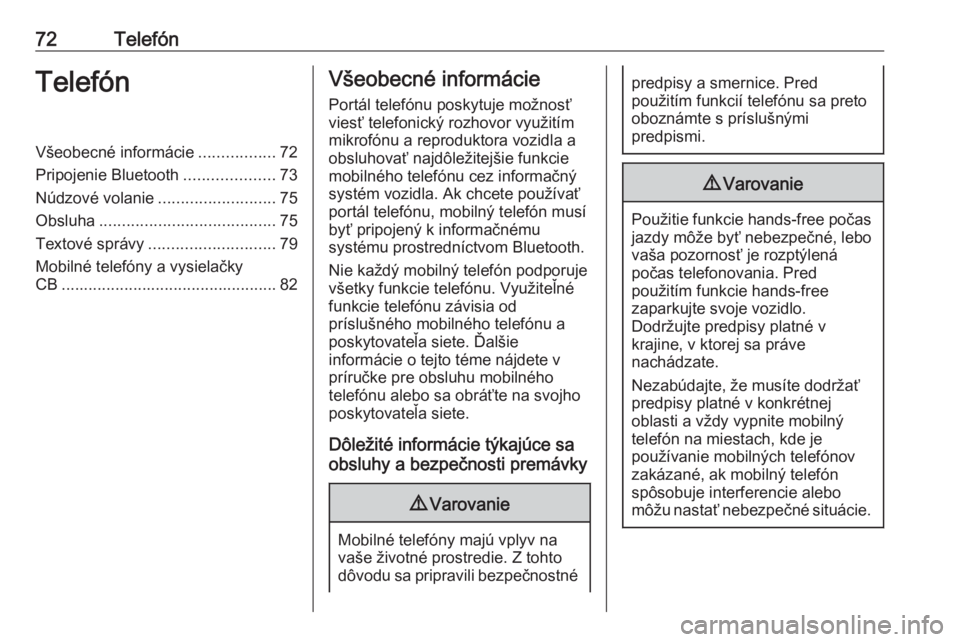
72TelefónTelefónVšeobecné informácie.................72
Pripojenie Bluetooth ....................73
Núdzové volanie ..........................75
Obsluha ....................................... 75
Textové správy ............................ 79
Mobilné telefóny a vysielačky CB ................................................ 82Všeobecné informácie
Portál telefónu poskytuje možnosť
viesť telefonický rozhovor využitím
mikrofónu a reproduktora vozidla a
obsluhovať najdôležitejšie funkcie mobilného telefónu cez informačnýsystém vozidla. Ak chcete používať
portál telefónu, mobilný telefón musí
byť pripojený k informačnému
systému prostredníctvom Bluetooth.
Nie každý mobilný telefón podporuje
všetky funkcie telefónu. Využiteľné
funkcie telefónu závisia od
príslušného mobilného telefónu a
poskytovateľa siete. Ďalšie
informácie o tejto téme nájdete v
príručke pre obsluhu mobilného
telefónu alebo sa obráťte na svojho
poskytovateľa siete.
Dôležité informácie týkajúce sa obsluhy a bezpečnosti premávky9 Varovanie
Mobilné telefóny majú vplyv na
vaše životné prostredie. Z tohto
dôvodu sa pripravili bezpečnostné
predpisy a smernice. Pred
použitím funkcií telefónu sa preto
oboznámte s príslušnými
predpismi.9 Varovanie
Použitie funkcie hands-free počas
jazdy môže byť nebezpečné, lebo
vaša pozornosť je rozptýlená
počas telefonovania. Pred
použitím funkcie hands-free
zaparkujte svoje vozidlo.
Dodržujte predpisy platné v
krajine, v ktorej sa práve
nachádzate.
Nezabúdajte, že musíte dodržať
predpisy platné v konkrétnej
oblasti a vždy vypnite mobilný
telefón na miestach, kde je
používanie mobilných telefónov
zakázané, ak mobilný telefón
spôsobuje interferencie alebo
môžu nastať nebezpečné situácie.
 1
1 2
2 3
3 4
4 5
5 6
6 7
7 8
8 9
9 10
10 11
11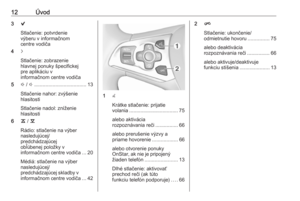 12
12 13
13 14
14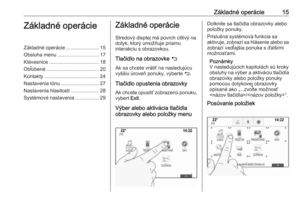 15
15 16
16 17
17 18
18 19
19 20
20 21
21 22
22 23
23 24
24 25
25 26
26 27
27 28
28 29
29 30
30 31
31 32
32 33
33 34
34 35
35 36
36 37
37 38
38 39
39 40
40 41
41 42
42 43
43 44
44 45
45 46
46 47
47 48
48 49
49 50
50 51
51 52
52 53
53 54
54 55
55 56
56 57
57 58
58 59
59 60
60 61
61 62
62 63
63 64
64 65
65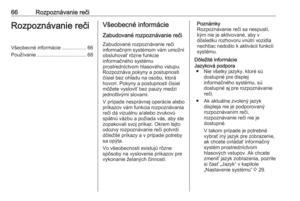 66
66 67
67 68
68 69
69 70
70 71
71 72
72 73
73 74
74 75
75 76
76 77
77 78
78 79
79 80
80 81
81 82
82 83
83 84
84 85
85 86
86 87
87 88
88 89
89 90
90 91
91 92
92 93
93 94
94 95
95 96
96 97
97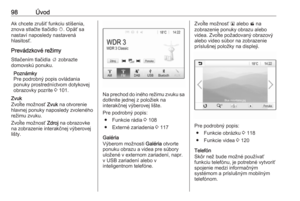 98
98 99
99 100
100 101
101 102
102 103
103 104
104 105
105 106
106 107
107 108
108 109
109 110
110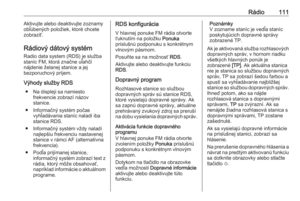 111
111 112
112 113
113 114
114 115
115 116
116 117
117 118
118 119
119 120
120 121
121 122
122 123
123 124
124 125
125 126
126 127
127 128
128 129
129 130
130 131
131 132
132 133
133 134
134 135
135 136
136 137
137 138
138 139
139 140
140 141
141 142
142 143
143 144
144 145
145 146
146 147
147 148
148 149
149 150
150 151
151 152
152 153
153 154
154 155
155 156
156 157
157 158
158 159
159 160
160 161
161 162
162 163
163 164
164 165
165 166
166 167
167 168
168 169
169 170
170 171
171 172
172 173
173 174
174 175
175 176
176 177
177 178
178 179
179 180
180 181
181 182
182 183
183 184
184 185
185 186
186 187
187 188
188 189
189 190
190